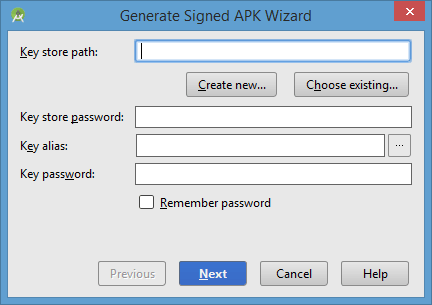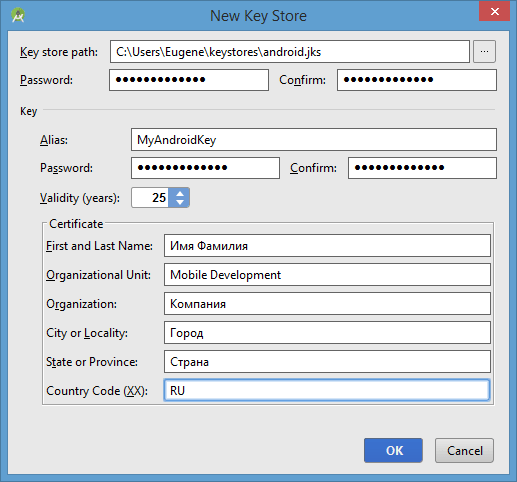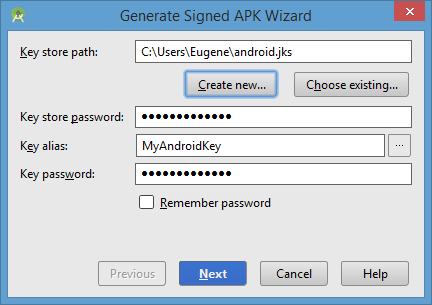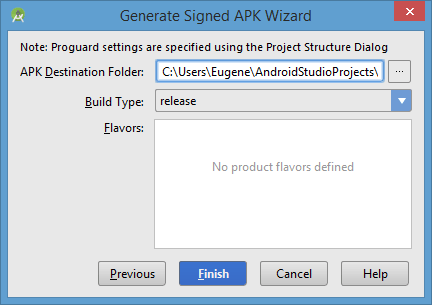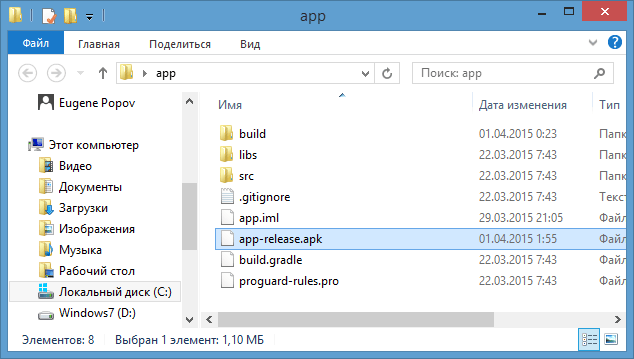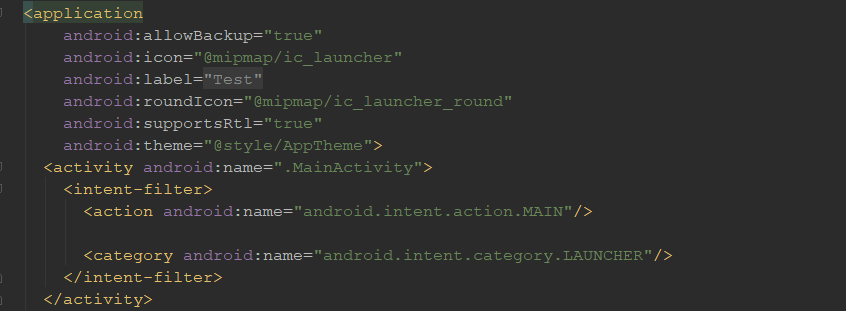- Файл манифеста AndroidManifest.xml
- Назначение файла
- Общая структура манифеста
- Описание
- Атрибуты
- Публикация приложения
- Создание подписанного apk
- Установка требований
- Подпись приложения
- Манифест приложения
- Элемент
- Элемент
- Элемент
- Элемент
- Работа с манифестом Android
- Основы
- Activity Name
- Строка заголовка действия
- Запуск из средства выбора приложений
- Значок действия
- Разрешения
- Дополнительные функции
- Действия и функции намерения
- Элемент Application
Файл манифеста AndroidManifest.xml
Файл манифеста AndroidManifest.xml предоставляет основную информацию о программе системе. Каждое приложение должно иметь свой файл AndroidManifest.xml. Редактировать файл манифеста можно вручную, изменяя XML-код или через визуальный редактор Manifest Editor (Редактор файла манифеста), который позволяет осуществлять визуальное и текстовое редактирование файла манифеста приложения.
Назначение файла
- объявляет имя Java-пакета приложения, который служит уникальным идентификатором;
- описывает компоненты приложения — деятельности, службы, приемники широковещательных намерений и контент-провайдеры, что позволяет вызывать классы, которые реализуют каждый из компонентов, и объявляет их намерения;
- содержит список необходимых разрешений для обращения к защищенным частям API и взаимодействия с другими приложениями;
- объявляет разрешения, которые сторонние приложения обязаны иметь для взаимодействия с компонентами данного приложения;
- объявляет минимальный уровень API Android, необходимый для работы приложения;
- перечисляет связанные библиотеки;
Общая структура манифеста
Файл манифеста инкапсулирует всю архитектуру Android-приложения, его функциональные возможности и конфигурацию. В процессе разработки приложения вам придется постоянно редактировать данный файл, изменяя его структуру и дополняя новыми элементами и атрибутами.
Корневым элементом манифеста является . Помимо данного элемента обязательными элементами является теги и . Элемент является основным элементом манифеста и содержит множество дочерних элементов, определяющих структуру и работу приложения. Порядок расположения элементов, находящихся на одном уровне, произвольный. Все значения устанавливаются через атрибуты элементов. Кроме обязательных элементов, упомянутых выше, в манифесте по мере необходимости используются другие элементы.
Описание
Элемент является корневым элементом манифеста. По умолчанию Eclipse создает элемент с четырьмя атрибутами:
Атрибуты
объявляет разрешение, которое используется для ограничения доступа к определенным компонентам или функциональности данного приложения. В этой секции описываются права, которые должны запросить другие приложения для получения доступа к вашему приложению. Приложение может также защитить свои собственные компоненты (деятельности, службы, приемники широковещательных намерений и контент-провайдеры) разрешениями. Оно может использовать любое из системных разрешений, определенных Android или объявленных другими приложениями, а также может определить свои собственные разрешения.
android:name название разрешения android:label имя разрешения, отображаемое пользователю android:description описание разрешения android:icon значок разрешения android:permissionGroup определяет принадлежность к группе разрешений android:protectionLevel уровень защиты
Элемент запрашивает разрешение, которые приложению должны быть предоставлены системой для его нормального функционирования. Разрешения предоставляются во время установки приложения, а не во время его работы.
android:name имеет единственный атрибут с именем разрешения android:name. Это может быть разрешение, определенное в элементе
данного приложения, разрешение, определенное в другом приложении или одно из стандартных системных разрешений, например: android:name=»android.permission.CAMERA» или android:name=»»android.permission.READ_CONTACTS»
Наиболее распространенные разрешения
- INTERNET — доступ к интернету
- READ_CONTACTS — чтение (но не запись) данных из адресной книги пользователя
- WRITE_CONTACTS — запись (но не чтение) данных из адресной книги пользователя
- RECEIVE_SMS — обработка входящих SMS
- ACCESS_COARSE_LOCATION — использование приблизительного определения местонахождения при помощи вышек сотовой связи или точек доступа Wi-Fi
- ACCESS_FINE_LOCATION — точное определение местонахождения при помощи GPS
объявляет базовое имя для дерева разрешений. Этот элемент объявляет не само разрешение, а только пространство имен, в которое могут быть помещены дальнейшие разрешения.
определяет имя для набора логически связанных разрешений. Это могут быть как объявленные в этом же манифесте с элементом
разрешения, так и объявленные в другом месте. Этот элемент не объявляет разрешение непосредственно, только категорию, в которую могут быть помещены разрешения. Разрешение можно поместить в группу, назначив имя группы в атрибуте permissionGroup элемента
Источник
Публикация приложения
Создание подписанного apk
После создания приложения, его тестирования и отладки мы можем приступить к его публикации. Суть публикации заключается в создании файла с расширением .apk, которое будет представлять приложение, и его последующее размещение в Google Play Market или на других внешних сайтах. По умолчанию в процессе отладки и создания приложения файл apk уже создается, и мы можем его найти в папке проекта по пути Название_проекта\app\build\outputs\apk. По умолчанию файл называется app-debug.apk и представляет debug-версию.
Но для полноценно публикации данного файла может оказаться недостаточно. И нам еще дополнительно надо произвести некоторую подготовку проекта к релизу. Для это следует указать в файле манифеста у элемента установлены атрибуты android:versionCode и android:versionName . Также в файле манифеста элемент не должен содержать атрибута android:debuggable
Кроме того, на этом этапе можно установить иконку для приложения, которая будет отображаться на рабочем экране гаджета, название приложения (атрибут android:label у элемента), а также можно задать лицензионное соглашение.
В файле манифеста также следует определить название пакета (атрибут package элемента ), которое будет использоваться для приложения в дальнейшем. По умолчанию при разработке в Android Studio пакеты приложений начинаются с com.example. Не стоит оставлять данное название, так как название пакета будет служить уникальным идентификатором вашего приложения. Например, ниже в моем случае названием пакета служит «com.maverics.eugene.telephonelist»:
При этом если в файлах кода java название пакета в начале файла также должно соответствовать пакету приложения.
Установка требований
На этапе подготовки к релизу также можно установить требования к API. Например, наше приложение имеет определеную минимальную версию ОС Android, поэтому мы можем установить в файле манифеста соответствующие атрибуты у элемента
android:minSdkVersion — минимальная версия Android
android:targetSdkVersion — оптимальная версия API
android:maxSdkVersion — максимальная версия системы
Например, пусть минимальная версия Jelly Beans 4.1.2, а оптимальная KitKat 4.4.4:
Подпись приложения
Когда все уже готово, приложение для Android должно быть подписано сертификатом, благодаря которому можно идентифицировать автора приложения. Когда мы тестируем приложение, устанавливая его через Android Studio на устройство, то оно подписывается автоматически. Но для создания релиз-версии нам надо произвести дополнительно ряд действий.
При создании сертификата следует помнить, что при обновлении приложения система будет сравнивать сертификаты старой и новой версии. И обновление будет происходить, если сертификаты обоих версий совпадут. Но если новая версия будет подписана новым сертификатом, то приложение будет расцениваться как совершенно новое, никак не связанное со старой версией и представляющее совершенно другое приложение. В этом случае чтобы его установить, новая версия должна будет иметь другой название пакета, нежели старая.
Во-первых, в Android Studio выберем в меню пункт Build -> Generate Signed APK . После этого нам откроется окно мастера:
Нажмем на кнопку Create new. . После этого нам откроется окно создания ключа:
Введем в поле Key store path путь к файлу сетификата, который будет создан. Если указанной папки не существует, то ее надо создать или определить существующую папку.
В поле Password/Confirm указываем пароль.
В поле Alias указываем псевдоним. Можно поставить произвольное название.
В поле First and Last Name вписываем имя и фамилию. И далее пишим подразделение, организацию, город, страну и код страны.
В конце нажимаем OK.
После этого автоматически обновится первое окошко:
Далее нажмем на кнопку Next:
Финальное окно покажет нам путь к каталогу, где будет находиться подписанное приложение apk в release-версии. Нажмем на Finish.
Теперь по указанному пути можно будет найти подписанный apk, который будет иметь название app-release.apk:
Мы можем переименовать файл, сохранив его расширение и выложить в Play Market или на любой сайт или сразу загрузить на мобильное устройство. После загрузки на телефон/планшет достоточно нажать на него, и с помощью стандартного установщика пакетов приложение будет установлено. Правда, здесь также надо учитывать, что если мы устанавливаем приложение не из Play Market, то в настройках надо разрешить установку из других источниках — Безопасность->Неизвестные источники (Разрешить установку приложений из других источников)
Источник
Манифест приложения
Каждый проект в Android имеет файл манифеста, называемый AndroidManifest.xml, который хранится в корневом каталоге. Файл манифеста является важной частью нашего приложения, поскольку он определяет структуру и метаданные приложения. В частности, манифест приложения выполняет следующие задачи:
- Задаёт имя пакета Java для приложения. Имя пакета служит уникальным идентификатором для приложения.
- Описывает компоненты приложения (активности, службы, широковещательные приёмники и контент-провайдеры), из которых состоит приложение. Он содержит названия классов, которые реализуют каждый из компонентов, и задаёт им различные свойства (например, какие интенты они могут обрабатывать). Эти объявления позволяют Android знать, какие компоненты и при каких условиях могут быть запущены.
- Определяет, в каких процессах будут размещаться компоненты приложения.
- Объявляет, каких разрешения должно иметь приложение для доступа к защищенным частям API и взаимодействия с другими приложениями.
- Перечисляет классы Instrumentation, которые предоставляют профилирование и другую информацию во время работы приложения. Эти объявления присутствуют в манифестве только тогда, когда приложение находится на стадии разработки и отладки, и удаляются перед публикацией.
- Объявляет минимальный уровень API, который требуется приложению.
- Перечисляет библиотеки, с которыми приложение должно быть связано.
Файл манифеста также указывает метаданные приложения, которые включают в себя иконку, номер версии, темы и так далее.
Манифест приложения содержит корневой элемент с именем пакета, заданным в атрибуте package. Он также должен включать атрибут xmls:android, который будет предоставлять несколько системных атрибутов, используемых в файле.
В можно добавить атрибут android:versionCode, который используется для определения текущей версии приложения в виде целого числа, которое увеличивается с каждым обновлением. Также атрибут android:versionName используется для указания публичной версии, которая показывается пользователям.
Также можно указать, куда должно устанавливаться приложение: на SD-карту или внутреннюю память, используя атрибут android:installLocation.
Oбщая структура файла манифеста выглядит следующим образом:
Кратко рассмотрим каждый из этих элементов.
Элемент
Этот элемент позволяет запрашивать у системы разрешения, которые нужны приложению для доступа к различным функциям. Это делается с помощью единственного атрибута android:name, в параметры которого нужно передать имя разрешения. Например, для получения доступа к Интернету нужно добавить следующее разрешение:
Элемент
Объявляет разрешение, которое может использоваться для ограничения доступа к определенным компонентам или функциям этого или других приложений.
Элемент
Этот элемент объявляет базовое имя дерева разрешений. Приложение получает права собственности на все разрешения в дереве. Оно может динамически добавлять новые разрешения для дерева, вызывая PackageManager.addPermission(). Имена внутри дерева разделяются точками. Например, если имя дерева задано как ru.androidtools.project, то для него можно добавить следующие разрешения:
Обратите внимание, что этот элемент не объявляет сами разрешения, а только пространство имен, в котором эти разрешения будут размещены.
Элемент
Объявляет имя группы для набора разрешений. Отдельные разрешения присоединяются к группе через атрибут android:permissionGroup элемента
Обратите внимание, что этот элемент не объявляет само разрешение, а только категорию, в которую разрешения будут помещены.
Источник
Работа с манифестом Android
AndroidManifest.xml — это мощный файл на платформе Android, который позволяет описать функциональные возможности и требования приложения для Android. Однако работать с ним непросто. Xamarin. Android помогает снизить эту сложность, позволяя добавлять настраиваемые атрибуты в классы, которые затем будут использоваться для автоматического создания манифеста. Наша цель заключается в том, что 99% наших пользователей никогда не нужно вручную изменять AndroidManifest.xml.
AndroidManifest.xml создается как часть процесса сборки, и XML-код, найденный в свойствах/AndroidManifest.xml , объединяется с XML, созданным из настраиваемых атрибутов. Полученный Объединенный AndroidManifest.xml находится в подкаталоге obj ; Например, он находится в файле obj/Debug/Android/AndroidManifest.xml для отладочных сборок. Процесс слияния является тривиальным: он использует настраиваемые атрибуты в коде для создания XML-элементов и вставляет эти элементы в AndroidManifest.xml.
Основы
Во время компиляции сборки сканируются для классов, не являющихся abstract классами, которые являются производными от abstract и имеют [Activity] объявленный атрибут. Затем эти классы и атрибуты используются для создания манифеста. Рассмотрим следующий пример кода:
Это приведет к невозможности создания в AndroidManifest.xml. Если требуется создать элемент, необходимо использовать [Activity] настраиваемый атрибут:
В этом примере к AndroidManifest.xmlу добавляется следующий фрагмент XML:
[Activity] Атрибут не влияет на abstract типы; abstract типы игнорируются.
Activity Name
Начиная с Xamarin. Android 5,1, имя типа действия основано на MD5SUM имени экспортируемого типа с указанием сборки. Это позволяет предоставить одно и то же полное имя из двух разных сборок и не получить ошибку упаковки. (Перед Xamarin. Android 5,1 имя типа действия по умолчанию было создано из пространства имен в нижнем регистре и имени класса.)
Если вы хотите переопределить это значение по умолчанию и явно указать имя действия, используйте Name свойство:
В этом примере создается следующий фрагмент XML:
Свойство следует использовать Name только в целях обратной совместимости, так как такое Переименование может замедлить Поиск во время выполнения. Если у вас есть устаревший код, который ожидает, что имя типа по умолчанию для действия должно основываться на пространстве имен в нижнем регистре и имени класса, см. раздел имя вызываемой оболочки Android для получения советов по обеспечению совместимости.
Строка заголовка действия
По умолчанию Android предоставляет приложению заголовок при его запуске. Для этого используется значение /manifest/application/activity/@android:label . В большинстве случаев это значение будет отличаться от имени класса. Чтобы указать метку приложения в заголовке окна, используйте Label свойство. Например:
В этом примере создается следующий фрагмент XML:
Запуск из средства выбора приложений
По умолчанию действие не отображается на экране запуска приложений Android. Это связано с тем, что в приложении может быть много действий, и вам не нужен значок для каждого из них. Чтобы указать, какие из них должны быть запущены в средстве запуска приложений, используйте MainLauncher свойство. Например:
В этом примере создается следующий фрагмент XML:
Значок действия
По умолчанию для действия будет задан значок запуска по умолчанию, предоставляемый системой. Чтобы использовать пользовательский значок, сначала добавьте .png в Resources/Draw, задайте для его действия сборки значение AndroidResource, а затем используйте свойство, чтобы указать используемый значок. Например:
В этом примере создается следующий фрагмент XML:
Разрешения
При добавлении разрешений в манифест Android (как описано в разделе Добавление разрешений в манифест Android) эти разрешения записываются в свойствах и AndroidManifest.xml. Например, при задании INTERNET разрешения в INTERNET добавляется следующий элемент:
Отладочные сборки автоматически устанавливают некоторые разрешения для упрощения отладки (например INTERNET , и READ_EXTERNAL_STORAGE ) — эти параметры задаются только в созданном INTERNET и не отображаются как включенные в параметрах READ_EXTERNAL_STORAGE .
Например, если вы изучите созданный файл манифеста в файле obj/Debug/Android/AndroidManifest.xml, вы можете увидеть следующие добавленные элементы разрешений:
В версии сборки выпуска манифеста (в файле obj/Debug/Android/AndroidManifest.xml) эти разрешения не настраиваются автоматически. если вы обнаружите, что переключение на сборку выпуска приводит к тому, что ваше приложение потеряет разрешение, доступное в отладочной сборке, убедитесь, что это разрешение явно задано в параметрах, необходимых для приложения (см. раздел сборка приложения android в Visual Studio для Mac; см. свойства манифеста android в Visual Studio).
Дополнительные функции
Действия и функции намерения
Манифест Android предоставляет способ описания возможностей действия. Это делается с помощью целей и [IntentFilter] настраиваемый атрибут. Можно указать, какие действия соответствуют действию, с помощью IntentFilter и какие категории подходят дляСвойство Categories . Необходимо указать по крайней мере одно действие (это объясняется тем, что действия предоставляются в конструкторе). [IntentFilter] может предоставляться несколько раз, и каждое использование приводит к отдельному элементу в . Например:
В этом примере создается следующий фрагмент XML:
Элемент Application
Например, следующий Application атрибут добавляется в Application , чтобы указать, что приложение может быть отлажено, что его понятное имя — мое приложение, а в качестве темы по умолчанию для всех действий используется стиль.
Источник